Vinculación de los cuadros de texto en Word 2007
A veces, es posible que tenga el texto fluya de un cuadro de texto a otro (y tal vez otro después de eso!). En ese caso, es necesario utilizar Word 2007 para crear cuadros de texto vinculados. Por ejemplo, podría utilizar cuadros de texto para crear una barra lateral con el texto en relación con el documento. Si la barra lateral es particularmente larga, puede continuar en otro cuadro de texto.
Conteúdo
- Escriba el texto que desea colocar en una serie de cuadros de texto.
- Cree dos o más cuadros de texto.
- Seleccione el texto que escribió en el paso 1 y pulse ctrl + c.
- Seleccione el primer cuadro de texto y pulse ctrl + v.
- Derecha, haga clic en el cuadro de texto y seleccione crear cuadro de texto vínculo.
- Haga clic en el segundo cuadro de texto.
- Si desea derramar texto en cuadros de texto adicionales, repita los pasos 5 y 6.
Siga estos pasos para crear un conjunto de cuadros de texto muy bien enlazadas:
Escriba el texto que desea colocar en una serie de cuadros de texto.
Creación de cuadros de texto vinculados a menudo es más fácil si se crea el texto para poner en ellos.
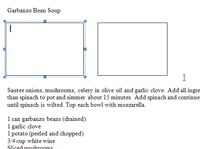
 Agrandar
AgrandarCree dos o más cuadros de texto.
¿Necesita un repaso sobre la creación de cuadros de texto? Esto es lo que hacer: Primero haga clic en el botón Cuadro de texto en el grupo Texto de la ficha Insertar. A continuación, seleccione Dibujar cuadro de texto en el menú que aparece. Ahora, haga clic donde desee una esquina del cuadro de texto a aparecer y arrastre hasta donde desea que la esquina opuesta. A continuación, suelte el botón del ratón.
Seleccione el texto que escribió en el paso 1 y pulse Ctrl + C.
Las copias del texto en el portapapeles.
Seleccione el primer cuadro de texto y pulse Ctrl + V.
El texto del portapapeles se pega en el cuadro de texto. El cuadro de texto muestra tanto del texto como CAN- el resto está oculto.
derecha, haga clic en el cuadro de texto y seleccione Crear cuadro de texto Vínculo.
El cursor se convierte en una taza de café de aspecto extraño.
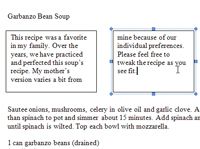
 Agrandar
AgrandarHaga clic en el segundo cuadro de texto.
El texto adicional que se desborda en el primer cuadro de texto se derrama en el segundo.
Si desea derramar texto en cuadros de texto adicionales, repita los pasos 5 y 6.
Puede vincular tantos cuadros de texto juntos como usted desea.
Para eliminar un cuadro de texto de una cadena de cuadros de texto vinculados, bien; haga clic en el cuadro de texto que viene antes de en la cadena y seleccione Romper vínculo hacia delante.






